녹화하기 |
지능형 자동 모드로 비디오 촬영하기 |
지능형 자동 모드를 사용하면 자세히 설정하지 않아도 녹화할 수 있습니다. 노출과 초점 같은 설정이 촬영 조건에 맞게 자동으로 조절됩니다.
인물 등과 같은 특정 촬영 장면의 경우, 해당 아이콘이 화면에 표시됩니다.
중요한 장면을 촬영하기 전에 시험 촬영을 하는 것이 좋습니다.

LCD 모니터를 열고 비디오 모드를 선택합니다.
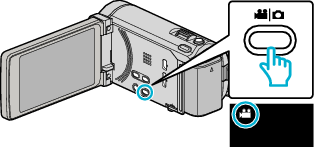
비디오 모드 아이콘이 나타납니다.

녹화 모드가 지능형 자동인지 확인합니다.
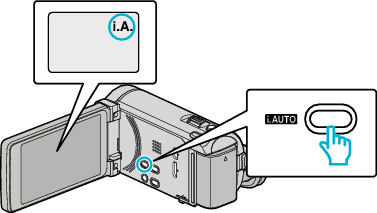
모드가 ![]() 수동이라면 i.AUTO 버튼을 눌러 변경합니다.
수동이라면 i.AUTO 버튼을 눌러 변경합니다.
누를 때마다 모드가 지능형 자동과 수동 사이에서 바뀝니다.
메모
- 본 제품의 LCD 모니터는 3D 이미지를 지원합니다. 녹화하는 동안 3D 효과를 확인할 수 있습니다. 3D 모드로 전환하려면 “3D 이미지 재생하기”를 참조하십시오.
- 3D 모드로 녹화할 때 LCD 모니터에 3D로 표시되지만 이미지는 2D로 녹화됩니다.
비디오 녹화 시 표시
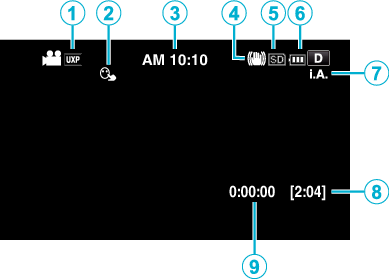
| 표시 아이콘 | 설명 | |
|---|---|---|
 |
비디오 화질 |
녹화 메뉴에서 선택된 “비디오 화질” 설정의 아이콘이 표시됩니다. |
 |
터치우선 AE/AF |
“터치우선 AE/AF”의 설정을 표시합니다. 기본값은 “얼굴 추적”로 설정되어 있습니다. |
 |
시간 |
현재 시간 표시. |
 |
손떨림 보정 |
카메라 흔들림 감소 여부를 정합니다. |
 |
녹화 미디어 |
비디오가 녹화되는 미디어의 아이콘을 표시합니다. |
 |
배터리 표시 |
대략적인 잔여 배터리 전력을 표시합니다. |
 |
녹화 모드 |
i.AUTO 버튼을 누르면 녹화 모드가 |
 |
남은 녹화 시간 |
비디오 녹화 시 남은 시간을 표시합니다. |
 |
장면 카운터 |
현재 녹화 중인 비디오의 경과 시간을 표시합니다. |
지능형 자동 장면
| 표시 아이콘 | 설명 |
|---|---|
| |
피부를 아름답게 캡처합니다. |
| |
인물을 자연스럽게 표현하도록 켑처합니다. |
| |
먼 거리에 초점을 맞추고 선명한 이미지로 색상을 캡처합니다. |
| |
전체적으로 노이즈를 극소화시키고 녹화합니다. |
| |
전체적으로 노이즈를 극소화시키고 야경을 정확하게 캡처합니다. |
| |
밝은 환경에서도 색이 바래지 않도록 방지하며 녹화합니다. |
| |
가까운 물체에 초점을 맞추어 녹화합니다. |
| |
나무의 녹색을 선명하게 재생합니다. |
| |
저녁놀을 자연스러운 색으로 재생합니다. |
| |
피사체가 역광에 너무 어둡게 나오지 않도록 설정을 조정합니다. |
| |
전체적으로 노이즈를 극소화시키고 인물을 자연스럽게 캡처합니다. |
| |
어두운 환경에서도 가까운 물체에 초점을 맞추어서 녹화합니다. |
메모
- 장면은 촬영 조건에 따라 감지되어 지능형 자동 모드로 자동 조정될 수 있습니다.
- 일부 기능은 촬영 조건에 따라 제대로 작동하지 않을 수도 있습니다.
비디오 녹화용 조작 버튼
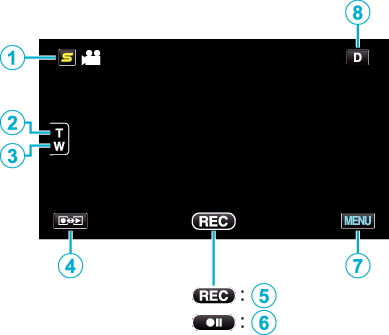
| 조작 버튼 | 설명 | |
|---|---|---|
 |
얼굴 인식 바로 가기 메뉴 버튼 |
얼굴 인식 기능의 바로 가기 화면을 표시합니다. |
 / /  |
T(망원)/W(광각) 줌 |
줌 레버와 똑같은 기능을 수행할 수 있습니다. |
 |
녹화/재생 모드 |
녹화 모드와 재생 모드 간 전환합니다. |
 / /  |
녹화 시작 |
START/STOP 버튼으로 기능합니다. |
 |
MENU |
비디오 녹화의 다양한 메뉴가 표시됩니다. |
 |
표시 버튼 |
일부 표시는 약 3초 후에 사라집니다. |
유용한 녹화 설정
“퀵 리스타트”이 “켜짐”으로 설정되어 있으면 LCD 모니터를 닫아 전원이 꺼지고 나서 5분 안에 다시 모니터를 열면 본 제품이 즉시 켜집니다.
“자동 전원 꺼짐”이 “켜짐”으로 설정되어 있으면 본 제품이 5분간 작동하지 않으면 절전을 위해 자동으로 꺼집니다. (배터리 팩을 사용하는 경우에 한함)
“터치우선 AE/AF”가 “얼굴 추적”으로 설정되어 있으면 본 제품이 얼굴을 인식하고 밝기와 초점을 자동으로 조절하여 얼굴을 더욱 선명하게 녹화합니다.
“이음새 없는 녹화”가 “켜짐”으로 설정되어 있을 때 내장 메모리의 여유 공간이 부족해지면 다른 SD 카드로 전환한 후 녹화가 계속됩니다.
주의
- 렌즈가 직사일광을 받지 않게 하십시오.
- 비나 눈이 올 때 또는 욕실 같이 습기가 많은 곳에서 본 제품을 사용하지 마십시오.
- 습도가 높거나 먼지가 많은 곳 그리고 증기나 연기에 직접 노출되는 곳에서 본 제품을 사용하지 마십시오.
- 액세스 램프가 켜져 있을 때는 배터리 팩이나 AC 어댑터, SD 카드를 분리하지 마십시오. 기록된 데이터를 읽지 못하게 될 수도 있습니다.
- 본 제품은 초소형 컴퓨터로 제어되는 장치입니다. 정전기, 외부 노이즈와 간섭(TV, 라디오 등)이 있으면 본 제품이 올바로 작동하지 않을 수도 있습니다. 그런 경우에는 전원을 끈 다음 AC 어댑터와 베터리 팩을 뺍니다. 본 제품이 초기화됩니다.
- 녹화한 중요 데이터를 백업하십시오.
중요한 녹화 데이터는 DVD나 기타 녹화 미디어에 복사하여 보관하는 것이 좋습니다.
JVC는 데이터 손실을 책임지지 않습니다.
메모
- 촬영을 시작하기 전에 미디어의 잔여 녹화 시간을 확인하십시오. 공간이 충분하지 않으면 데이터를 컴퓨터나 디스크로 이동(복사)하십시오.
- 미디어에 많은 파일이 있을 경우 재생 화면에 표시될 때까지는 시간이 걸립니다. 액세스 램프가 깜박일 때는 정상적으로 조작되고 있으므로 기다려주십시오.
- 녹화 후에 반드시 복사본을 만드십시오!
- 녹화는 제품 규격에 따라 12시간 이상 연속 할 수 없으므로 자동으로 중지됩니다.
(녹화를 재개하려면 시간이 걸릴 수도 있습니다.) - 장시간 녹화의 경우 파일 크기가 4GB를 넘으면 2개 이상의 파일로 분할됩니다.
- 본 제품을 AC 어댑터에 연결하면 실내에서 장시간 녹화할 수 있습니다.
- 촬영 조건에 따라서는 화면의 네 모서리가 어둡게 나타날 수도 있지만 고장은 아닙니다. 이러한 경우에는 줌 레버를 움직이는 등 촬영 조건을 바꾸어 주십시오.


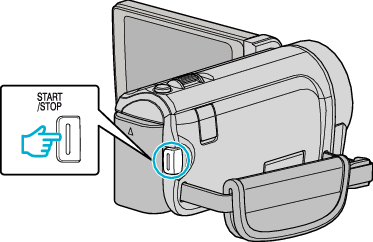
 버튼을 사용하여 표시를 변경합니다.
버튼을 사용하여 표시를 변경합니다. 로 바뀝니다.
로 바뀝니다.